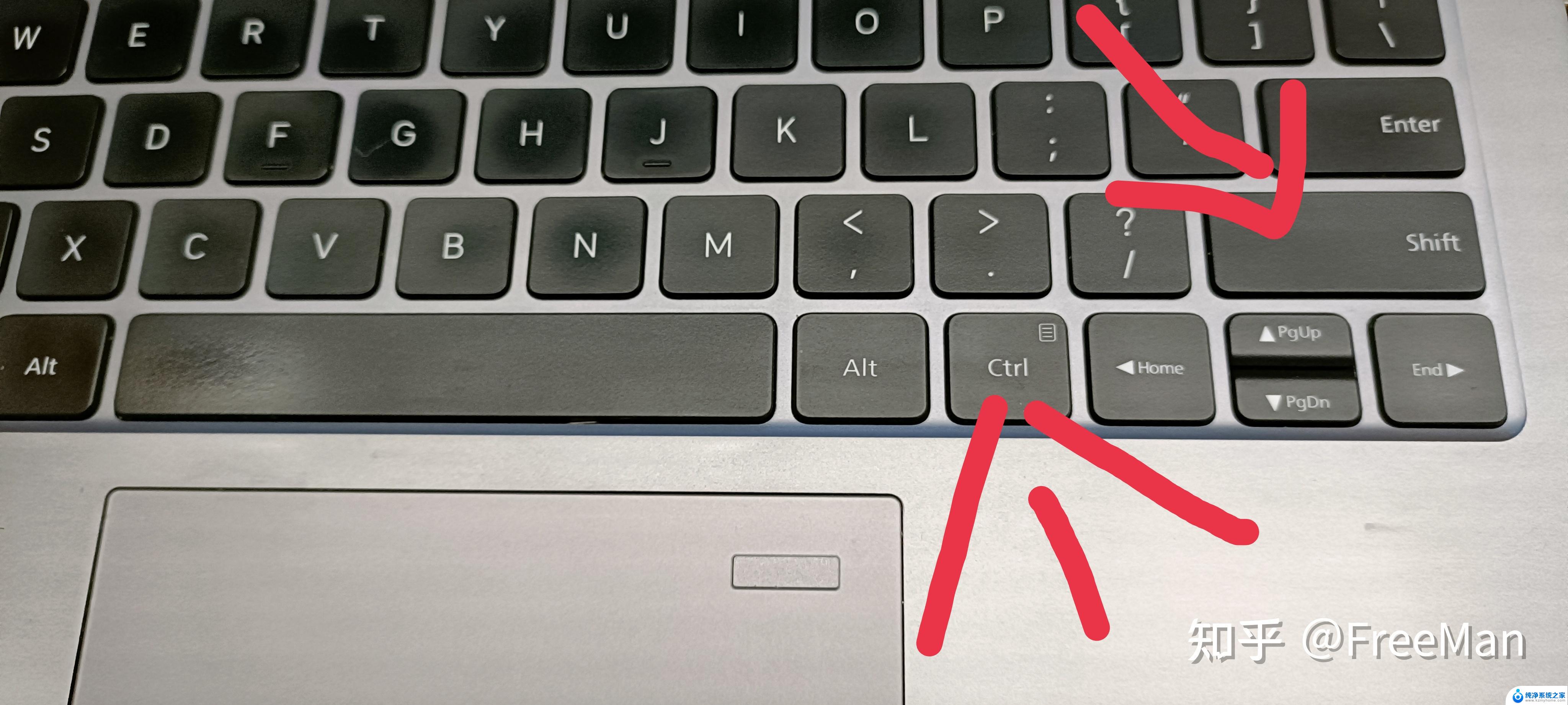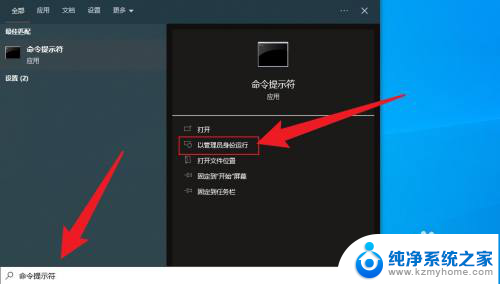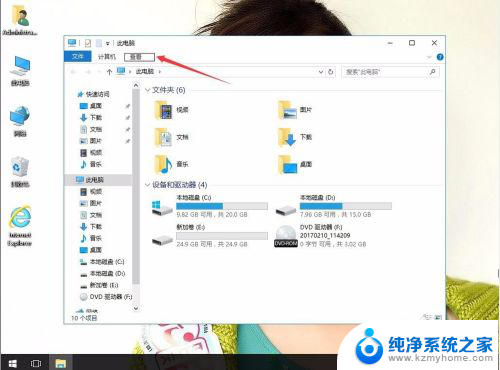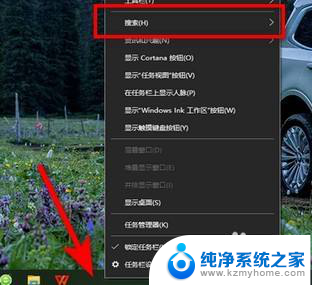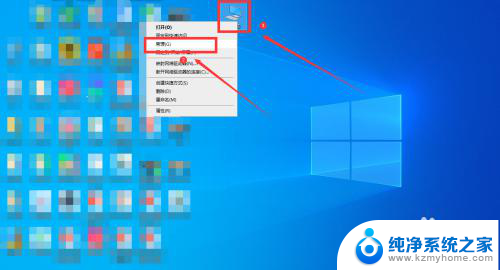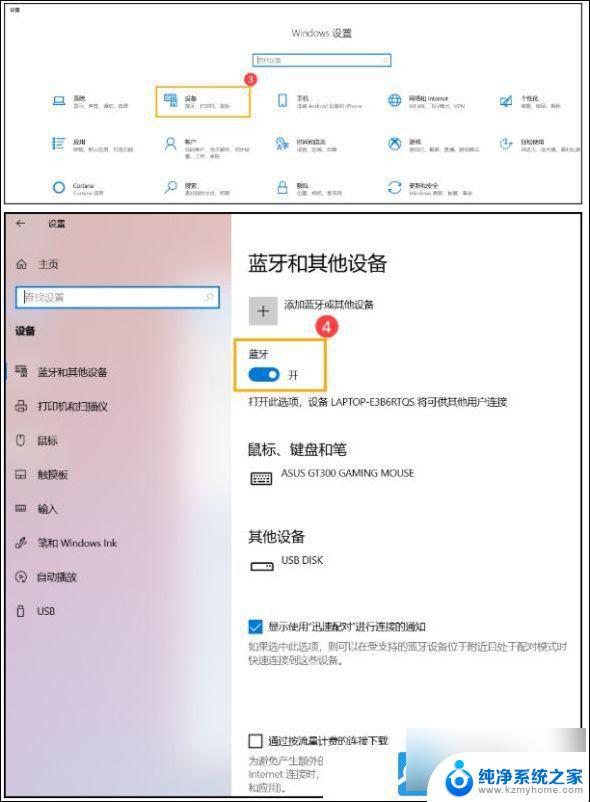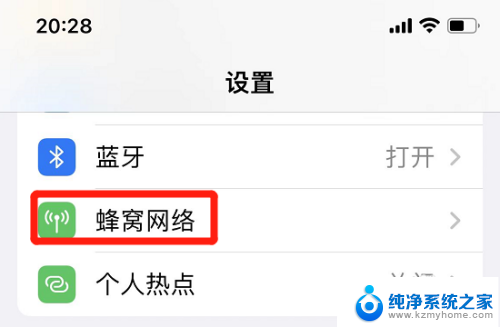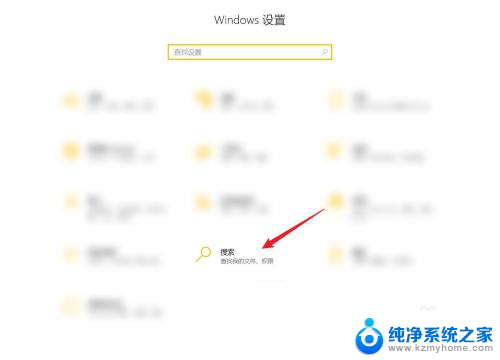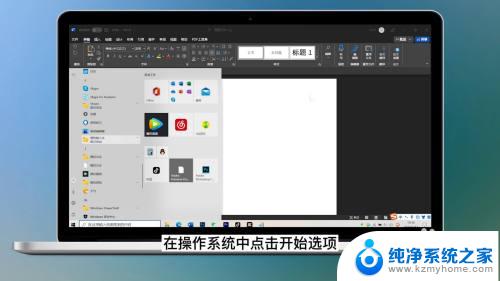在此电脑中搜索打不了字怎么回事 Win10搜索框无法输入任何字符解决方法
更新时间:2024-03-17 17:26:12作者:kzmyhome
在使用Windows 10操作系统时,你可能会遇到一个令人困扰的问题,就是在搜索框中无法输入任何字符,这种情况下,无法使用搜索功能将会给我们的日常工作和生活带来不便。不必担心我们可以采取一些简单的解决方法来解决这个问题。接下来我将为大家介绍一些解决Windows 10搜索框无法输入字符的方法。
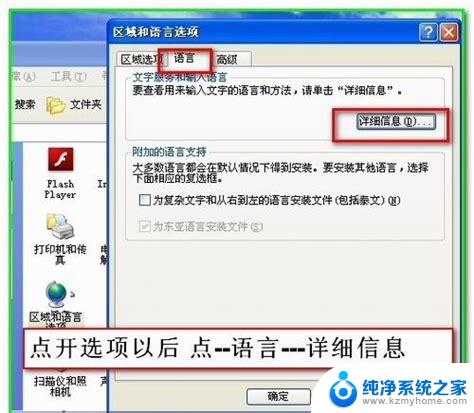
1、在电脑桌面选中”此电脑“图标,鼠标右击在弹出来的列表中选择”管理(G)“,
2、进入到”计算机管理?“窗口,点击左侧的”服务和应用程序“→”服务“。在右侧的服务名称中找到”Windows Search“,
3、鼠标双击”Windows Search“,进入到”Windows Search“窗口,可以看到”启动类型(E)“是自动(延迟启动),也就是在电脑开机后全有自动服务启动后再启动它,你可以根据需要设置为”自动“。
以上就是在此电脑中搜索打不了字怎么回事的全部内容,还有不懂得用户就可以根据小编的方法来操作吧,希望能够帮助到大家。